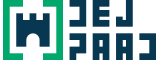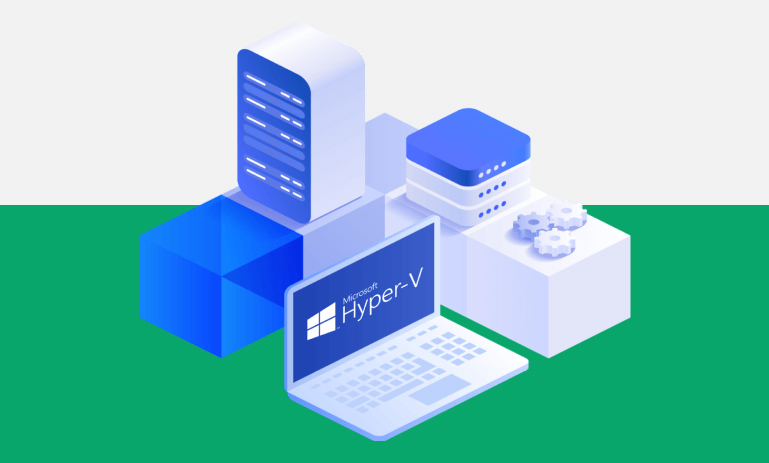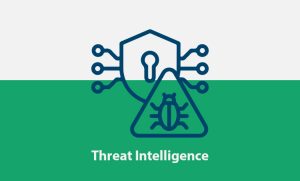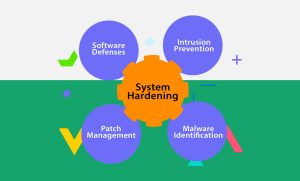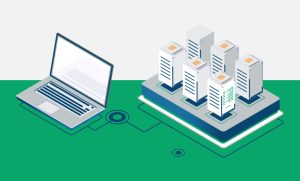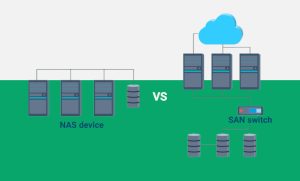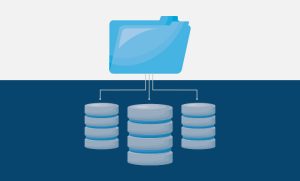با کمک Hyper-V Manager، VM و Host های Hyper-V ممکن است به صورت local یا remote کنترل شوند. میتوان بسیاری از محیطهای مجازی Hyper-V را از یک مکان با استفاده از رابط کاربری گرافیکی Hyper-V Manager (GUI) کنترل کرد. با کمک Hyper-V Manager، که یک snap-in برای کنسول مدیریت مایکروسافت است، سرورهای Microsoft Windows Hyper-V ممکن است راحتتر راهاندازی و نگهداری شوند (فایل msc).
میتوان از Hyper-V Manager برای ساخت، پیکربندی و حذف VM، نقاط بازرسی VM، دیسکهای مجازی، سوئیچهای مجازی و آداپتورهای شبکه و همچنین تغییر تنظیمات Hyper-V استفاده کرد.
بررسی اجمالی Hyper-V Manager
Hyper-V Manager محصولی از مایکروسافت برای کاربران سیستم عامل ویندوز است. این محصول یک ابزار مدیریت مبتنی بر رابط کاربری گرافیکی رایگان برای مدیریت محیطهای مجازی ایجاد شده در سیستم عامل ویندوز است. محصول در ابتدا با Windows Server 2008 معرفی شد و در حال حاضر، میتوان از این ابزار با هر رایانه شخصی که Hyper-V را نصب/فعال کرده است استفاده کرد.
Hyper-V Manager با Hyper-V از پیش نصب شده است، و هنگامی که Hyper-V در رایانه شخصی ویندوز فعال میشود، Hyper-V Manager نیز در کنار آن فعال میشود. توجه به این نکته ضروری است که برای اجرای Hyper-V و Hyper-V Manager باید یک نسخه اصلی ویندوز OS را نصب کرد.
همچنین، برای دسترسی و استفاده از ابزارهای Hyper-V، باید Remote Server Administration Tools (RSAT) را نصب کرد. Hyper V Manager رایگان است. عملا، هزینه در قیمتی که برای مجوز اصلی سیستم عامل ویندوز پرداخت شده، لحاظ میشود. با این ابزار – Hyper-V Manager، میتوانید VM را ایجاد یا حذف کرد و یا تغییر داد.
علاوه بر این، با Hyper-V Manager، میتوان Windows Server Core و Hyper-V Server را از راه دور مدیریت کرد. با این حال، توصیه میشود هاستهای Hyper-V را با سیستمعاملهای یکسان یا سیستمهایی که نسخه سرور ویندوز یکسان را اجرا میکنند، مدیریت شود. تقریبا بسیاری از ویژگیهای مدیریت محیط مجازی با Hyper-V Manager موجود است و نکتهی جالب این است که برنامه دارای یک رابط گرافیکی است که استفاده از آن را آسان میکند.
ویژگیهای اصلی Hyper-V Manager
- Hyper-V Manager به کاربر اجازه میدهد تا به صورت جداگانه با هاست های Hyper-V و VM تعامل داشته باشد.
- با Hyper-V Manager میتوان به راحتی تا حد امکان هاست های Hyper-V را به صورت local یا remote مدیریت کرد.
- Hyper-V Manager از پیکربندی تنظیمات ویژگی مانند Live Migration پشتیبانی میکند.
- Hyper-V Manager به کاربر امکان میدهد VM و هارد دیسکهای مجازی را ایجاد، غیرفعال/حذف و پیکربندی کند.
- به کمک Hyper-V Manager میتوان چک پوینتها را ایجاد، حذف، اعمال و برگرداند.
- مدیریت Hyper-V اجازه میدهد تا محیط Hyper-V را replicate کند.
- Hyper-V Manager برای مدیریت چندین مؤلفه زیرساخت مانند هاست Hyper-V و VM، از جمله چک پوینتها، سوئیچها و هارد دیسکهای مجازی مناسب است.
- Hyper-V Manager از ابزار مدیریت ویندوز برای تشخیص تحویل رویدادها در یک رابط کاربری گرافیکی پشتیبانی میکند.
نحوه باز کردن Hyper-V Manager
در ادامه راهنمای دقیقی در مورد نحوه راهاندازی Hyper-V Manager در رایانههای دارای سیستم عامل ویندوز آورده شده است.
- کلید Windows + I را فشار دهید تا صفحه تنظیمات در رایانه ویندوزی باز شود.
- بر روی گزینه “apps” کلیک کنید و سپس “app and features” را انتخاب کنید.
- به پایین بروید و به بخش related setting نگاه کنید، سپس روی apps and features کلیک کنید.
- روی Turn Windows features on/off کلیک کنید.
- کادر کنار گزینه Hyper-V را علامت بزنید و همچنین کادر Hyper-V Management Tools را علامت بزنید.
- برای ذخیره تنظیمات و بستن کادر گفتگو و دسترسی به Hyper-V Manager، OK کنید.
- برای اعمال تنظیمات Hyper-V Manager باید رایانه را مجددا راه اندازی کنید.
نحوه دانلود، نصب و دسترسی به Hyper-V Manager
راهنمای دانلود و نصب Hyper-V Manager. هنگامی که نصب میشود، در منوی انتخاب منوی Administrative Tools در بخش استارت خواهید یافت.
نکته: در سیستم هدف، باید Hyper-V Manager را با استفاده از حساب کاربری که عضو Administrators یا Hyper-V Administrators است، اجرا کرد. در غیر این صورت نمیتوان به هاست Hyper-V متصل شد. اگر حساب Admin در management workstation شما فاقد چنین امتیازاتی است، هنگام کلیک راست روی میانبر Hyper-V Manager، [Shift] را انتخاب کرده، سپس Run as other user را انتخاب کنید.
در این قسمت از شما خواسته میشود تا اطلاعات لازم را وارد کنید.
در ادامه با 6 ابزار برتر Hyper-V Manager آشنا میشویم.
Hyper-V Manager
ابزار مایکروسافت که نقش Hyper-V را دارد، Hyper-V Manager نامیده میشود. ممکن است این ابزار برای مدیریت VM که در میزبانهای Hyper-V نزدیک یا دور وجود دارند، استفاده شود.
مزایا
- ابزار مدیریت مایکروسافت Hyper-V برای ویندوز سرور و ویندوز 10/11 به صورت رایگان ارائه میشود.
- این ابزار به خوبی کار میکند و پایدار است زیرا یک ابزار یکپارچه است.
- همه امکاناتی که Hyper-V فراهم میکند، از جمله VM local و remote، نقاط کنترل VM، VHD ها، سوئیچهای مجازی و تکرار، قابل ایجاد و مدیریت هستند.
- با استفاده از نام DNS یا آدرس IP میزبان، میتوان به یک سرور Hyper-V ریموت متصل شد و با استفاده از credential غیر از حساب local خود وارد شد.
- VM ممکن است import و export شوند، که میتواند به عنوان یک روش ساده پشتیبانگیری ماشین مجازی نیز استفاده شود.
معایب
- فایلهای هارد درایو مجازی (VHD) مرتبط با یک ماشین مجازی حذف شده (VM) در Hyper-V Manager واقعا حذف نمیشوند و نیاز به پاکسازی manual توسط admin دارد.
- قابلیتهای پیشرفتهای مانند ظرفیت ساخت کلاسترهای Hyper-V و تولید خودکار VM وجود ندارد. اگرچه میتواند میزبانهای کلاستری را شناسایی کند، VM های خوشهای نمی توانند برخی از فعالیتها را انجام دهند (مانند تغییر VHD).
- شما نمیتوانید میزبانهایی را که VMware ESXi یا Citrix XenServer را اجرا میکنند مدیریت کنید زیرا فقط از هاستهای Hyper-V پشتیبانی میکند. در نتیجه، گزینهای برای تنظیمات با مجازی سازی ناهمگن (heterogeneous) نیست.
PowerShell
برای مدیرانی که با اسکریپتها و command line راحتتر هستند، PowerShell یک ابزار مدیریت Hyper-V فوق العاده است. مدیریت چند سرور Hyper-V از راه دور و استفاده از اسکریپتها برای خودکارسازی فعالیتها به لطف کنترل از راه دور PowerShell برای مدیران سادهتر است. PowerShell Direct با این امکان که کاربر را قادر میسازد VMهای مهمان ویندوز را بدون نیاز به تنظیمات شبکه از قبل مدیریت کنید (اجرای PowerShell در داخل ماشین مجازی از میزبان Hyper-V) کارها را یک قدم جلوتر میبرد.
مزایا
- PowerShell رایگان، از قبل نصب شده و کاملا سازگار با ویندوز و Hyper-V است.
- کاربر عملا میتواند هر کار مدیریتی را که توسط ابزارهای رابط کاربری گرافیکی پوشش داده نمیشود، به صورت اتوماتیک انجام دهد، زیرا PowerShell نیز یک زبان برنامه نویسی است.
- پشتیبانی از کراس پلتفرم CLI مدیریت از راه دور میزبانهای Hyper-V را که دارای VM مهمان (VM) غیر ویندوزی (مانند لینوکس) هستند، برای مدیران ساده تر میکند.
- در مقایسه با ابزارهای رابط کاربری گرافیکی، ابزارهای خط فرمان اغلب سریعتر، با مشکل کمتر و و مستعد خرابی کمتر هستند.
معایب
- برای مدیرانی که ابزارهای رابط کاربری گرافیکی را ترجیح میدهند، امکان یادگیری بالایی وجود دارد، زیرا این ابزار یک ابزار command line است.
- هاست های Hyper-V و VM باید به صورت دستی برای دسترسی از راه دور PowerShell پیکربندی شوند.
- فقط VM مهمان که ویندوز 10 و ویندوز سرور 2016 یا جدیدتر را روی هاست های Hyper-V اجرا میکنند، با PowerShell Direct سازگار هستند.
Windows Admin Center
یک ابزار رایگان مبتنی بر مرورگر به نام Windows Admin Center برای دانلود از مرکز ارزیابی مایکروسافت در دسترس است. برای نصب آن میتوان از سرور ویندوز یا رایانه شخصی ویندوز 10 یا 11 متصل به دامنه استفاده کرد. هنگامی که این ابزار روی سرور نصب میشود، به عنوان یک gateway عمل میکند و بسیاری از مدیران قادر می سازد هاست های Hyper-V و سایر دستگاه ها را بدون پرداخت هیچ گونه هزینه برای مجوز کنترل کنند.
مزایا
- این محصول، مجموعهای از ابزارهای یکپارچه برای مدیریت VM Azure، سرورهای ویندوز، workstation های ویندوز، هاست های Hyper-V، کلاسترهای Hyper-V و Azure Stack HCI در یک مکان است.
- مدیریت هاست های Hyper-V را با استفاده از مرورگر وب برای بسیاری از مدیران یک شرکت ساده میکند.
- این ابزار به هیچ عاملی که روی هاست نصب شده باشد نیازی ندارد زیرا از فناوری های Windows PowerShell، WMI و WMF استفاده میکند.
- این دارای یک پیکربندی اختیاری است که به کاربر امکان میدهد به طور ایمن میزبان خود را از طریق اینترنت از هر مکانی در جهان مدیریت کند.
- به لطف پشتیبانی آن از تکنیکهای احراز هویت جدید و مدیریت دسترسی مبتنی بر role، مدیر کنترل دقیقی بر اینکه چه کسی به چه چیزی دسترسی دارد، دارد.
- همچنین میتوان ویژگیها و قابلیتهایی را با استفاده از extention اضافه کرد.
معایب
- رفع چندین مشکل شناخته شده، به ویژه در تنظیمات گروه کاری بدون Active Directory، ممکن است چالش برانگیز باشد.
Virtual Machine Manager
Virtual Machine Manager (VMM) که گاهی به عنوان System Center Virtual Machine Manager شناخته میشود، یک ابزار مدیریت Hyper-V است که بخشی از System Center مایکروسافت، مجموعه مدیریت مرکز داده تجاری (SCVMM) است. VMM را نمیتوان جداگانه خریداری کرد. با این حال، به گونهای طراحی شده است که توسط نصبهای heterogeneous در مقیاس بزرگ که از هایپروایزرهای بسیاری از جمله Microsoft Hyper-V، VMware ESXi و Citrix XenServer تشکیل شدهاند، استفاده شود. همچنین ممکن است برای تجویز Hyper-V استفاده شود.
مزایا
- تحت یک صفحه مدیریت واحد، تمام عملکردهای اساسی و پیچیده مورد نیاز برای مدیریت میزبان ها و خوشه های Hyper-V را فراهم میکند. این فقط به مدیریت هایپروایزرهای Hyper-V محدود نمیشود. همچنین میتواند هایپروایزرهای ESXI و XenServer را به خوبی اداره کند.
- به لطف تبدیل داخلی فیزیکی به مجازی (P2V) میتوان به سرعت سرورها یا ماشینهای فیزیکی را مجازی (virtual) کرد.
- استفاده از قالبهای VM امکان استقرار و مهاجرت سریع را فراهم میکند.
- اگر نیاز به مدیریت چندین ماشین مجازی دارید، توانایی تولید و استقرار VMبه صورت انبوه ضروری است.
- نظارت و گزارش گیری متمرکز را ارائه می دهد و به مدیران یک تصویر جامع از معماری کامل سرور در مرکز داده ارائه میدهد.
معایب
- اگر به System Center برای مدیریت Hyper-V نیاز دارید، خرید مجموعه کامل میتواند برای تجارت شما بسیار گران باشد.
- اجرای SCVMM نیازمند زیرساختهای مناسب سخت افزاری و نرم افزاری است.
- به دلیل پیچیدگی محصول، مدیران باید تلاش بیشتری را صرف یادگیری نحوه استفاده از آن کنند.
- هر میزبانی که میخواهید با استفاده از SCVMM کنترل کنید باید با استفاده از یک agent نصب شده باشد.
ProHVM از Probus IT
هر نسخه از Hyper-V، خواه روی Windows Server، Server Core، Windows 10/11 یا یک سرور (bare-metal) Hyper-V کار کند، ممکن است با استفاده از ProHVM، یک ابزار مدیریت Hyper-V خریداری شده (paid)، مدیریت شود. برخلاف مجوز Technician، که یک کاربر را قادر میسازد تا تعداد نامحدودی از هاست Hyper-V را مدیریت کند، مجوز Professional باید برای هر میزبان Hyper-V که میخواهید مدیریت کنید، دریافت شود. برای استفاده شخصی و حرفه ای، نسخه استاندارد ProHVM کاملا رایگان است.
مزایا
- با چندین مجموعه اعتبار، مدیریت هاست های Hyper-V را در دامنهها و work group ها تسهیل میکند.
- نسخه استاندارد دارای مجموعه ویژگیهای محدود است و برای استفاده تجاری رایگان است.
- بسیاری از ابزارهای مدیریت Hyper-V دیگر گرانتر از نسخه تجاری هستند.
- میتوان از این برنامه برای مدیریت فایلها و پوشهها در میزبانهای remote استفاده کرد.
- این ابزار شامل cVM است، یک جایگزین عالی برای exe یا مشتری RDP. با cVM، میتوان از پارامترها برای ایجاد اسکریپتهای ورود یا میانبر برای دسترسی سریع به VM ها استفاده کرد.
- قابلیتهای پیشرفتهای از جمله انتقال ذخیرهسازی، پشتیبانی کلاستر، live migration و Hyper-V Replica در دسترس هستند. VM ها نیز ممکن است import و export شوند.
معایب
- هر Admin Workstation باید برنامه دسکتاپ کلاسیک را نصب کرده باشد. نه گزینه نصب مرکزی وجود دارد و نه پشتیبانی از مرورگرهای وب.
- اگر راهکارهای third-party مورد استفاده هستند، میتوان در مورد قابلیت اطمینان، امنیت و پشتیبانی مطمئن بود.
Igiko manager
یکی دیگر از ابزارهای تجاری مبتنی بر وب که میتوان برای مدیریت از راه دور و نظارت بر هاست ها و VM Hyper-V استفاده کرد، ابزار مدیریت Igiko است. میتوان با نصب آن بر روی ویندوز و مدیریت هاستهای Hyper-V از راه دور با استفاده از یک مرورگر وب، آن را از ویندوز، لینوکس یا macOS اجرا کرد.
مزایا
- این یک راه حل ساده مبتنی بر مرورگر است که به بسیاری از مدیران امکان دسترسی مدیریت از راه دور به هاست های Hyper-V و VM را بدون نیاز به نصب روی دسکتاپ هر مدیر میدهد.
- این برنامه ظرفیت اتصال VM مهمان در یک کنسول RDP ساخته شده بر روی HTML5 را ارائه میدهد.
- این ابزار انتقال فایل بین سایتهای local و remote را فعال میکند.
- به لطف remote gateway داخلی، میتوان از طریق اینترنت از هر مکانی به هاست Hyper-V و VM متصل شد و آنها را کنترل کرد. یک آدرس IP ثابت یا DNS حتی برای Secure web tunnel ضروری نیست.
- نمایشی بیدرنگ از میزبانهای Hyper-V و VM بازدیدکننده ارائه میکند و جزئیات متغیرهایی از جمله CPU، RAM، آپتایم و نسخه سیستمعامل فعلی را ارائه میدهد.
- ابزار به کاربران ویندوز یک الگوی احراز هویت clai-based ارائه میدهد.
- ممکن است به افراد یا گروهها اجازه دسترسی به هاست های Hyper-V و VM داده شود.
معایب
- اولین اتصال به هاست های دور یا VM و گاهی اوقات رفع مشکلات ممکن است چالش برانگیز باشد.
- کنسول HTML5 RDP به طور دورهای با مشکلات مقیاسبندی صفحه مواجه بوده و قبلا مشکلساز بوده است.
ویژگیهای این محصول بسیار شبیه به Hyper-V Manager است.
قبل از اینکه به انجام یک عمل پیشرفته در رایانه ویندوزی Hyper-V Manager خود بپردازید، مهم است که یک Restore Point ایجاد کنید و همچنین یک نسخه پشتیبان جامع از فایلهای خود تهیه کنید. جالب اینجاست که نرم افزارهای بسیاری وجود دارند که به شما اجازه میدهند از اطلاعات خود نسخه پشتیبان تهیه کنید. با این حال، نرم افزار DiskInternals RAID Recovery به شما امکان میدهد این کار را به صورت رایگان انجام دهید، و در واقع disk image را ایجاد میکند. برخلاف نسخههای پشتیبان معمولی، disk image ها جامعتر هستند و حاوی جزئیات مهمتری میباشند.
استفاده از DiskInternals RAID Recovery برای ذخیره دادههای Hyper-V Manager
یک راه حل جامع بازیابی RAID با wizard داخلی برای کمک به تازه کارها و کاربران جدید، DiskInternals است. این برنامه میتواند فایل ها را از VMو انواع درایوهای RAID بازیابی کند. DiskInternals RAID Recovery به طور منظم به روز میشود و چندین ویژگی مفید را ادغام می کند و همچنین از سیستم های فایل مختلف پشتیبانی می کند.
این ابزار به طور خودکار پارامترهای pool و سیستم فایل، از جمله ترتیب دیسک را مشخص میکند و میتواند نسخههای قبلی فایلها (در صورت وجود) را بازیابی کند و checksum ها را برای اطمینان از یکپارچگی فایل تایید کند. میتوان از این برنامهی بازیابی اطلاعات در تمام رایانههای ویندوز استفاده کرد.
فرآیند بازیابی Hyper-V Manager
- هارددیسکی را که فایلهای آن گم شدهاند، از طریق USB یا هر وسیله اتصال پشتیبانیشده دیگری به یک سیستم کامپیوتری وصل کنید.

- کامپیوتری را که در آن هارد دیسک متصل است بوت کنید و نرم افزار DiskInternals RAID Recovery را نصب کنید. پس از نصب، برنامه را اجرا کنید و دستورات Recovery Wizard را دنبال کنید تا فایلهای از دست رفته خود را از هر یک از درایوهای متصل یکی پس از دیگری بازیابی کنید.
نتیجه گیری در مورد Hyper-V Manager
خوب، این مقاله به وضوح Hyper-V و نحوه استفاده از Hyper-V Manager را برای مدیریت VMدر رایانههای دارای سیستم عامل ویندوز توضیح داده است. اگر به اشتباه برخی از فایلهای مهم ذخیره شده در VMخود را گم کردهاید، DiskInternals RAID Recovery میتواند به شما در بازیابی فایلها کمک کند.
Hyper-V Manager به کاربران کمک میکند تا به راحتی VM ها را در محیط ویندوز مدیریت کنند. این محصول یک ابزار رایگان است که در سیستمهایی که نسخههای اصلی سیستمعامل ویندوز را اجرا میکنند در دسترس است. برای فعال کردن Hyper-V Manager در سیستم خود، ابتدا باید Hyper-V را در سیستم فعال کنید.